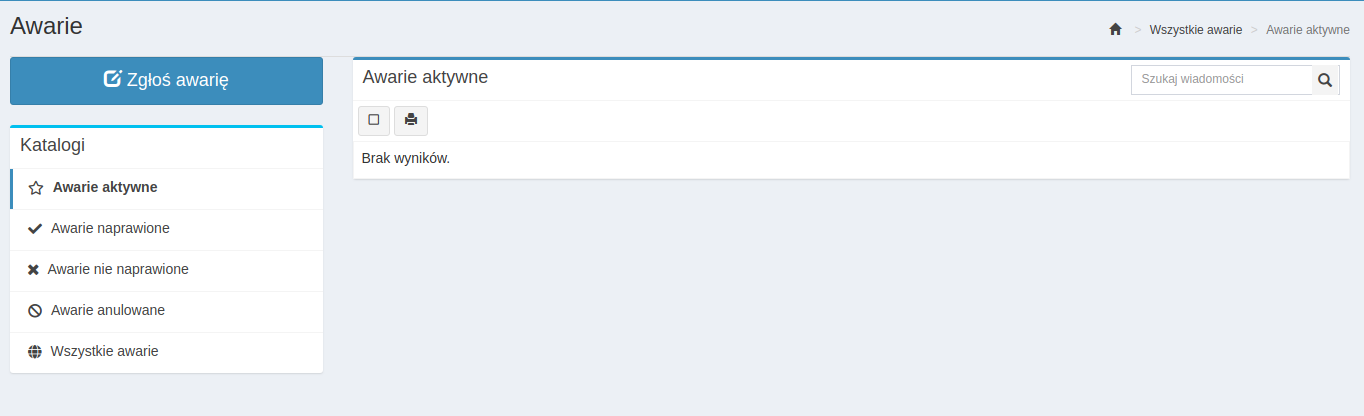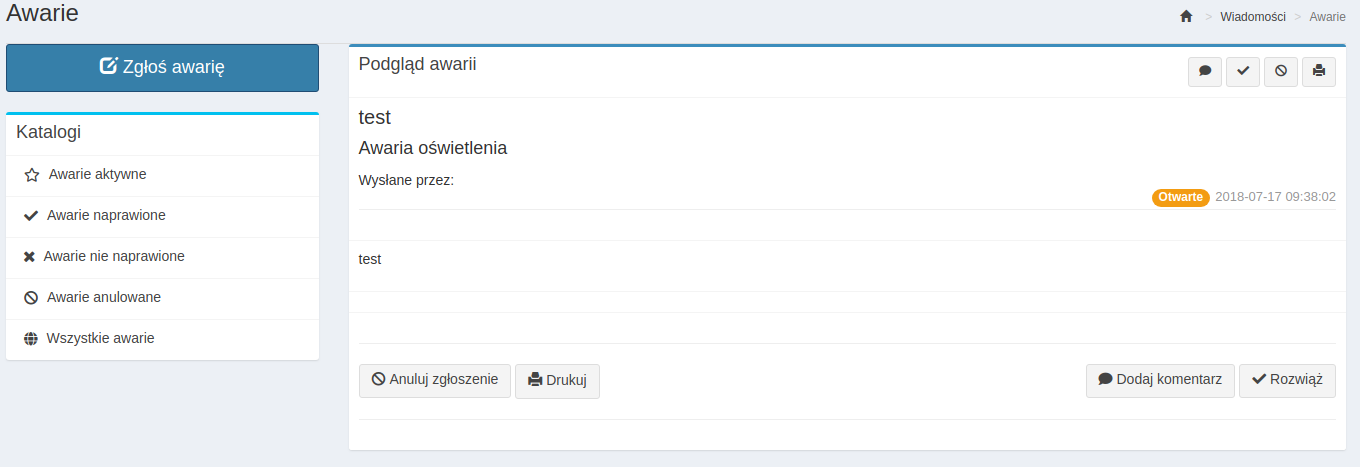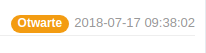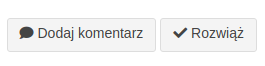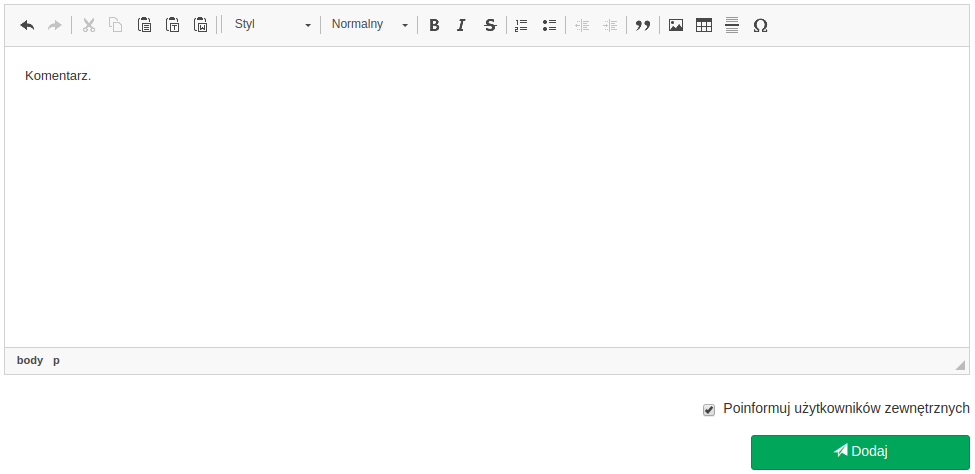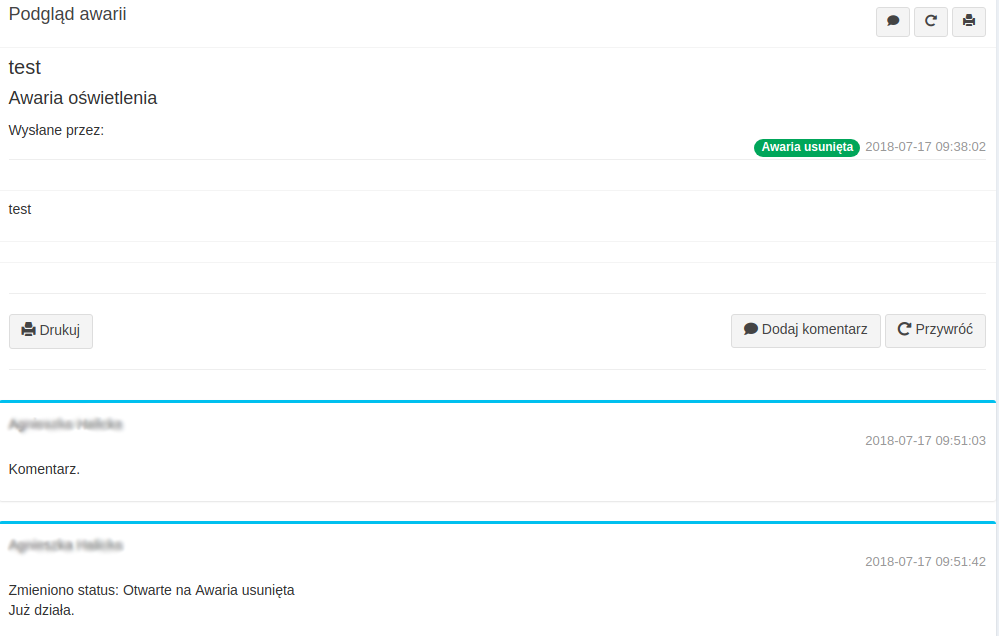Groupware Awarie: Różnice pomiędzy wersjami
Nie podano opisu zmian |
Nie podano opisu zmian |
||
| Linia 34: | Linia 34: | ||
[[Plik:Ww21.png|centruj]] | [[Plik:Ww21.png|centruj]] | ||
W sytuacji, gdy z jakiegoś powodu chcemy rozwiązać awarię, wybieramy przycisk Rozwiąż. Następnie musimy dodać w komentarzu powód rozwiązania | W sytuacji, gdy z jakiegoś powodu chcemy rozwiązać awarię, wybieramy przycisk Rozwiąż. Następnie musimy dodać w komentarzu powód rozwiązania oraz wybrać akcję - czy awaria została usunięta, czy też nie. | ||
[[Plik:Ww22.png|centruj]] | [[Plik:Ww22.png|centruj]] | ||
Mamy możliwość ponownego otwarcia rozwiązanej awarii - przycisk przywróć. Uzupełnimy powód ponownego otwarcia. Awaria zmieni status na Ponownie otwarta. | Mamy możliwość ponownego otwarcia rozwiązanej awarii - przycisk przywróć. Uzupełnimy powód ponownego otwarcia. Awaria zmieni status na Ponownie otwarta. | ||
Wersja z 06:17, 2 paź 2018
AWARIE
Platforma Gropuware posiada moduł obsługujący awarie.
Widok modułu awarie:
Aby zgłosić awarię wybieramy przycisk "Zgłoś awarię".
Dalej wybieramy z listy kategorię (kategorie definiowane są w module Ustawienia: Kategorie wiadomości), uzupełniamy temat, wybieramy priorytet i opisujemy awarię. Do wysyłanej wiadomości możemy również dodać załącznik klikając pozycję "wybierz pliki". Więcej załączników dodajemy przyciskiem "+".
Zgłoszenie wysyłamy klawiszem Wyślij.
W module Awarii znajduje się 5 katalogów:
- Awarie aktywne - w tym katalogu znajdują się wszystkie aktywne awarie - tzn takie, które zostały utworzone i nie zostały jeszcze rozpatrzone ani anulowane
- Awarie naprawione - lista awarii rozpatrzonych i naprawionych
- Awarie nie naprawione - zawiera awarie, które zostały rozpatrzone, ale nie zostały naprawione
- Awarie Anulowane - awarie, które zostały anulowane
- Wszystkie awarie - lista wszystkich awarii
Widok aktywnej awarii:
Po wejściu w aktywną awarię mamy możliwość jej anulowania. Służy do tego przycisk Anuluj zgłoszenie. Po wybraniu tej opcji awaria zostanie przeniesiona do katalogu Awarie anulowane. Awarię możemy wydrukować klawiszem Drukuj. Wyświetlany jest również status awarii (awarie aktywne mają status Otwarte) oraz data jej utworzenia.
Moduł umożliwia dodawanie komentarzy do zgłoszonej awarii - przycisk Dodaj komentarz.
Po wybraniu tej pozycji wyświetli nam się pole do wpisania komentarza. Gdy zaznaczymy "Powiadom użytkowników zewnętrznych" inny (zewnętrzni) użytkownicy dostaną powiadomienie o dodanym przez nas komentarzu.
W sytuacji, gdy z jakiegoś powodu chcemy rozwiązać awarię, wybieramy przycisk Rozwiąż. Następnie musimy dodać w komentarzu powód rozwiązania oraz wybrać akcję - czy awaria została usunięta, czy też nie.
Mamy możliwość ponownego otwarcia rozwiązanej awarii - przycisk przywróć. Uzupełnimy powód ponownego otwarcia. Awaria zmieni status na Ponownie otwarta.